Ondervragen
Probleem: hoe kan ik fout 0xc00d36cb in Windows 10 oplossen?
Hallo. Ik krijg deze fout 0xc00d36cb in Windows 10 en weet niet hoe ik het probleem goed moet aanpakken. Ik heb geprobeerd enkele apps opnieuw in te stellen, probleemoplossing is ook niet nuttig. Ik kan geen video's afspelen en TV start niet op. Kunt u enige hulp bieden?
Opgelost antwoord
De fout 0xc00d36cb in Windows 10 is het probleem dat gebruikers[1] melden vrij vaak. Dit is het probleem met de mediaspeler dat kan worden geactiveerd door een storing in systeembestanden of door corruptie van sommige gegevens. Het herstellen van die onderdelen kan helpen, maar uit sommige gevallen en gebruikersrapporten blijkt dat er aanvullende oplossingen nodig zijn.
Deze afspeelfout met de code 0xc00d36cb in Windows heeft met name betrekking op mediabestanden zoals. Video's in MKV-formaat. De fout verschijnt wanneer mensen video's in deze indeling proberen af te spelen of bestandsnamen van gegevens in MP3- en MP4-indelingen wijzigen.
Mensen willen fout 0xc00d36cb in Windows oplossen omdat het probleem hen ervan weerhoudt de machine te gebruiken. De reden hierachter kan te maken hebben met onjuiste machtigingen voor specifieke bestanden, Windows-problemen[2], zelfs cyberinfecties.[3] In ernstige gevallen is de foutcode terug te voeren op de getroffen gebruikersprofielen, dus het registreren van een andere gebruiker kan een oplossing zijn.
Een mogelijke pop-up met de fout:
Ik kan de video niet afspelen op "film en tv"
FOUT: 0xc00d36cb
los dit probleem op..
De fout 0xc00d36cb in Windows 10 kan optreden vanwege de generieke storing van componenten. Dit is een veelvoorkomende oorzaak van verschillende systeemfouten en het komt vaak voor dat glitches functionaliteiten zoals het afspelen van video kunnen verstoren. Het oplossen van problemen met deze functie kan helpen om het probleem op te lossen.
Beschadigde Windows-componenten en zelfs Windows Store-problemen kunnen leiden tot afspeelproblemen en dergelijke fouten. Het is dus mogelijk om fout 0xc00d36cb in Windows 10 op te lossen door die problemen te controleren of zelfs getroffen bestanden in het systeem te repareren met tools zoals ReimageMac-wasmachine X9. Dit programma kan ook gewijzigde of beschadigde registersleutels, gegevens in systeemmappen, mappen controleren en repareren.
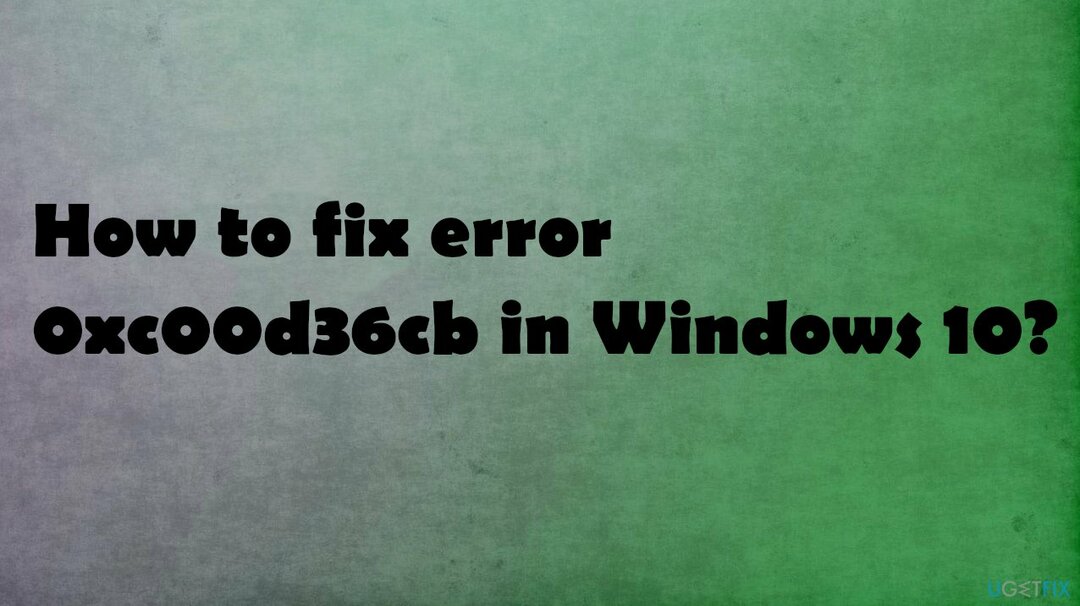
Methode 1. Problemen met het afspelen van video's oplossen om fout 0xc00d36cb in Windows 10 op te lossen
Om een beschadigd systeem te repareren, moet u de gelicentieerde versie van Reimage Reimage.
- Klik op Begin en selecteer Instellingen.
- Ga naar Update en beveiliging.
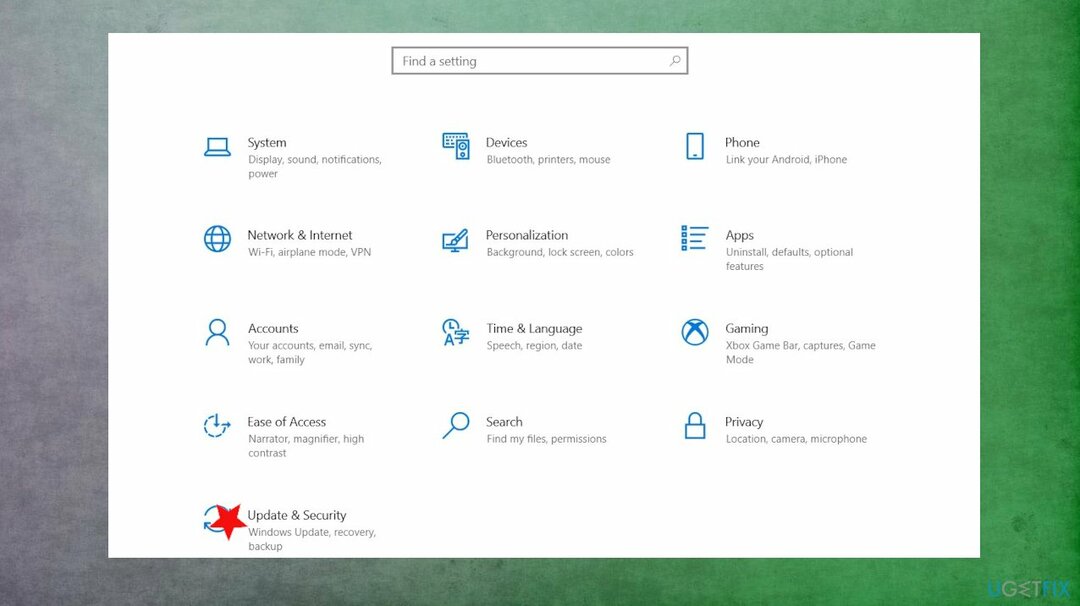
- Scroll naar beneden en open de Problemen oplossen opties.
- Selecteer de Video afspelen.
- Klik op de Voer de probleemoplosser uit.
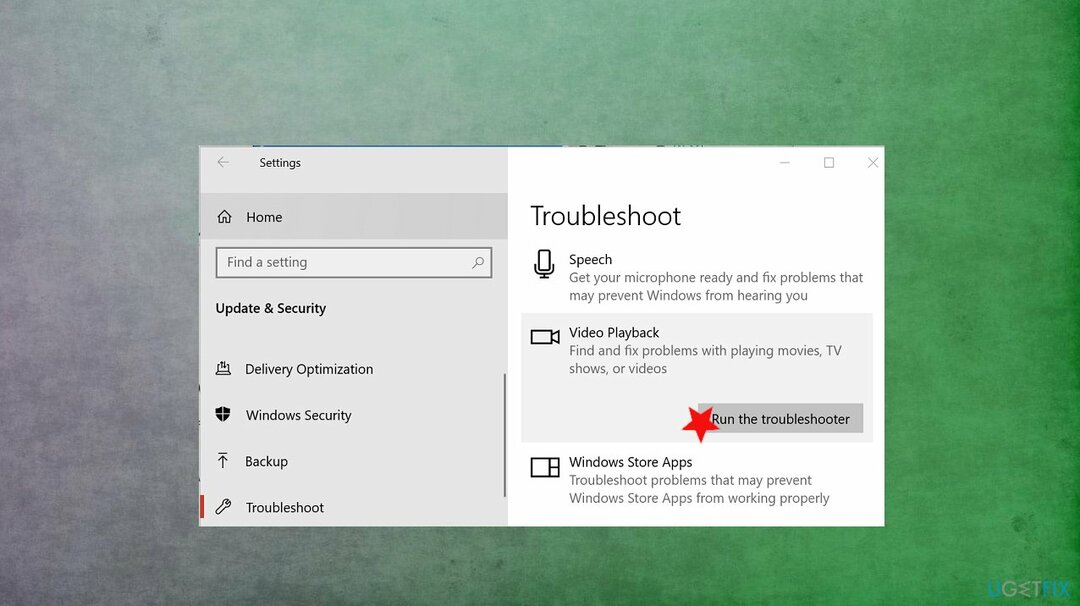
- De probleemoplosser biedt na de controle een aantal opties.
- Selecteer Ga verder met deze probleemoplosser.
- Volg de instructies op het scherm en pas de aanbevolen oplossingen toe.
- Sluit de probleemoplosser en controleer of het probleem zich voordoet.
Methode 2. Reset Films en TV-app
Om een beschadigd systeem te repareren, moet u de gelicentieerde versie van Reimage Reimage.
- Klik op Begin en selecteer Instellingen.
- Ga naar Apps en open de Apps en functies.
- Scroll naar beneden naar Films en TV.
- Klik Geavanceerd opties.
- Scroll naar beneden en klik op de Resetten knop.
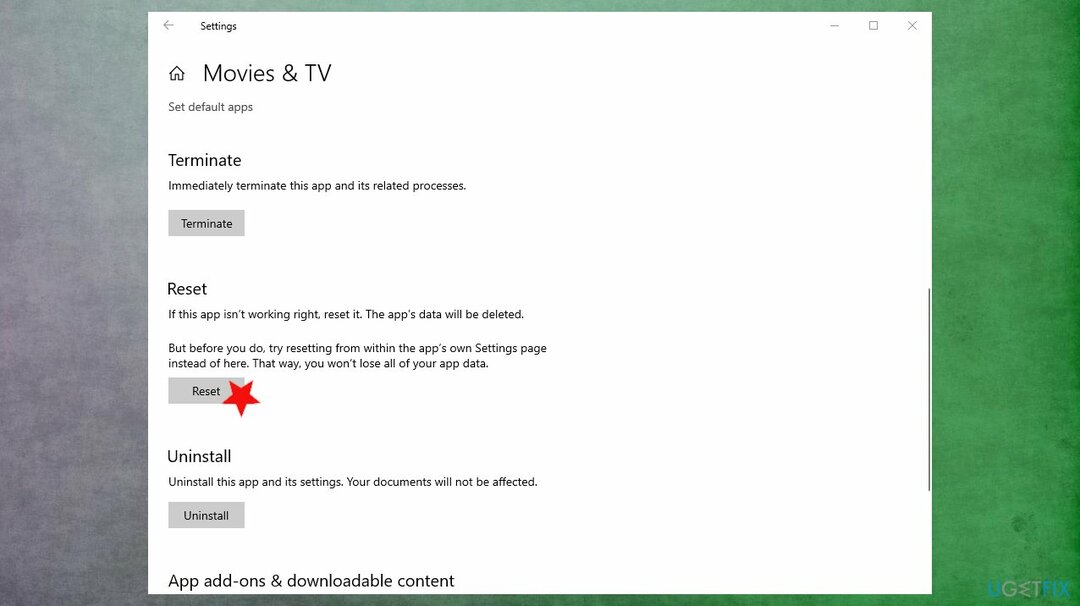
- Sluit het venster Instellingen en probeer de video af te spelen om te controleren op verbetering.
Methode 3. Maak een nieuw gebruikersaccount om fout 0xc00d36cb in Windows 10 op te lossen
Om een beschadigd systeem te repareren, moet u de gelicentieerde versie van Reimage Reimage.
- Klik op Begin en selecteer Instellingen.
- Open rekeningen.
- Open de Familie en andere gebruikers tabblad.
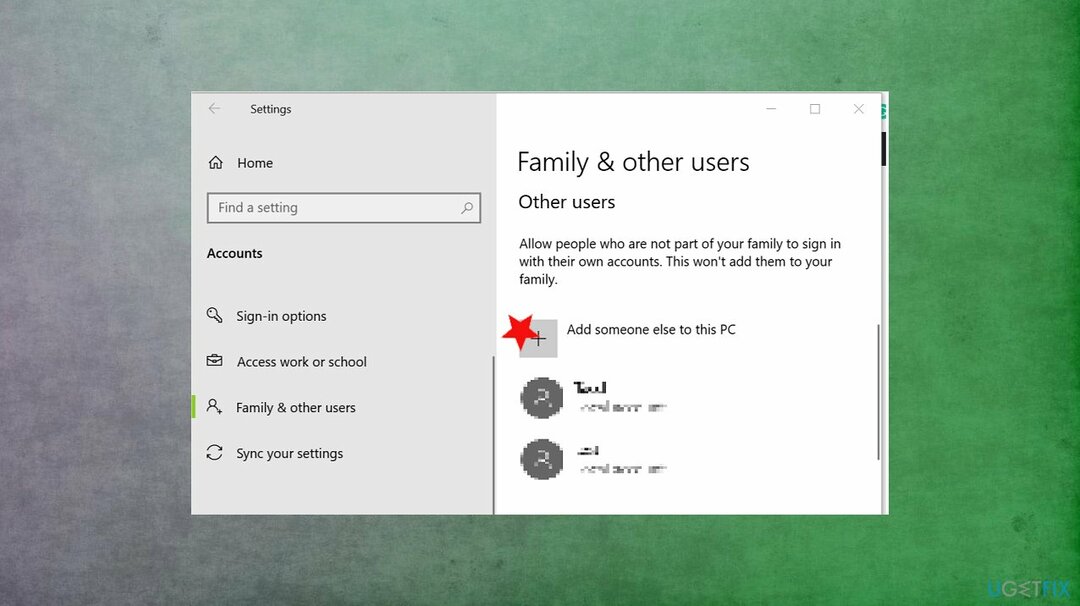
- Scroll naar beneden naar Andere gebruikers en klik op de Iemand anders toevoegen aan deze pc knop.
- Klik op Ik heb de inloggegevens van deze persoon niet optie in plaats daarvan.
- Selecteer vervolgens Voeg een gebruiker toe zonder een Microsoft-account.
- Voer een gebruikersnaam en wachtwoord in voor uw nieuwe account.
- Selecteer een beveiligingsvraag en voeg er een antwoord aan toe.
- Log uit van uw huidige account.
- Log in met het nieuw aangemaakte account.
Herstel uw fouten automatisch
Het ugetfix.com-team doet zijn best om gebruikers te helpen de beste oplossingen te vinden om hun fouten te elimineren. Als u niet wilt worstelen met handmatige reparatietechnieken, gebruik dan de automatische software. Alle aanbevolen producten zijn getest en goedgekeurd door onze professionals. Hulpprogramma's die u kunt gebruiken om uw fout op te lossen, worden hieronder vermeld:
Bieden
doe het nu!
Download FixGeluk
Garantie
doe het nu!
Download FixGeluk
Garantie
Als je je fout niet hebt opgelost met Reimage, neem dan contact op met ons ondersteuningsteam voor hulp. Laat ons alstublieft alle details weten waarvan u denkt dat we die moeten weten over uw probleem.
Dit gepatenteerde reparatieproces maakt gebruik van een database van 25 miljoen componenten die elk beschadigd of ontbrekend bestand op de computer van de gebruiker kunnen vervangen.
Om een beschadigd systeem te repareren, moet u de gelicentieerde versie van Reimage hulpprogramma voor het verwijderen van malware.

Bescherm uw online privacy met een VPN-client
Een VPN is cruciaal als het gaat om: gebruikersprivacy. Online trackers zoals cookies kunnen niet alleen gebruikt worden door social media platforms en andere websites maar ook door uw Internet Service Provider en de overheid. Ook als je de meest veilige instellingen toepast via je webbrowser, ben je toch te volgen via apps die verbonden zijn met internet. Bovendien zijn privacygerichte browsers zoals Tor is geen optimale keuze vanwege verminderde verbindingssnelheden. De beste oplossing voor uw ultieme privacy is: Privé internettoegang – anoniem en veilig online zijn.
Hulpprogramma's voor gegevensherstel kunnen permanent bestandsverlies voorkomen
Software voor gegevensherstel is een van de opties die u kunnen helpen herstel uw bestanden. Zodra u een bestand verwijdert, verdwijnt het niet in het niets - het blijft op uw systeem staan zolang er geen nieuwe gegevens op worden geschreven. Gegevensherstel Pro is herstelsoftware die zoekt naar werkkopieën van verwijderde bestanden op uw harde schijf. Door de tool te gebruiken, kunt u het verlies van waardevolle documenten, schoolwerk, persoonlijke foto's en andere cruciale bestanden voorkomen.